Nginx
代理:
代理服务器,客户机在发送请求时,不会直接发送给目的主机,而是先发送给代理服务器,代理服务接受客户机请求之后,再向主机发出,并接收目的主机返回的数据,存放在代理服务器的硬盘中,再发送给客户机。
正向代理:
正向代理,架设在客户机与目标主机之间,只用于代理内部网络对 Internet 的连接请求,客户机必须指定代理服务器,并将本来要直接发送到 Web 服务器上的 Http 请求发送到代理服务器中。
反向代理:
反向代理服务器架设在服务器端,通过缓冲经常被请求的页面来缓解服务器的工作量,将客户机请求转发给内部网络上的目标服务器;并将从服务器上得到的结果返回给 Internet 上请求连接的客户端,此时代理服务器与目标主机一起对外表现为一个服务器。
虚拟主机:
虚拟主机是一种特殊的软硬件技术,它可以将网络上的每一台计算机分成多个虚拟主机,每个虚拟主机可以独立对外提供 www 服务,这样就可以实现一台主机对外提供多个 web 服务,每个虚拟主机之间是独立的,互不影响的。
通过 Nginx 可以实现虚拟主机的配置,Nginx 支持三种类型的虚拟主机配置
-
基于 IP 的虚拟主机
-
基于域名的虚拟主机
-
基于端口的虚拟主机
nginx的使用:
Nginx 是一款高性能的 HTTP 服务器/反向代理服务器及电子邮件(IMAP/POP3)代理服务器。由俄罗斯的程序设计师 Igor Sysoev 所开发,官方测试 Nginx 能够支支撑 5 万并发链接,并且 CPU、内存等资源消耗却非常低,运行非常稳定。
Nginx既可以在内部的直接支持Rails和PHP程序对外进行服务,也可以支持HTTP代理服务对外进行服务,采用C语言编写,处理静态文件,索引文件以及自动索引;打开文件描述符缓冲。无缓存的反向代理加速,简单的负载均衡和容错。FastCGI,简单的负载均衡和容错。模块化的结构。包括 gzipping, byte ranges, chunked responses,以及 SSI-filter 等 filter。如果由 FastCG或其它代理服务器处理单页中存在的多个 SSI,则这项处理可以并行运行,而不需要相互等待。支持 SSL 和 TLSSNI。
Nginx 的应用场景
-
HTTP 服务器:Nginx 是一个 HTTP 服务可以独立提供 HTTP 服务。可以做网页静态服务器。
-
虚拟主机:可以实现在一台服务器虚拟出多个网站。例如个人网站使用的虚拟主机。
-
反向代理,负载均衡:当网站的访问量达到一定程度后,单台服务器不能满足用户的请求时,需要用多台服务器集群可以使用 Nginx 做反向代理。并且多台服务器可以平均分担负载,不会因为某台服务器负载高宕机而某台服务器闲置的情况 .
负载均衡,英文名称为 Load Balance,其意思就是分摊到多个操作单元上进行执行,例如 Web 服务器、FTP 服务器、企业关键应用服务器和其它关键任务服务器等,从而共同完成工作任务
1.docker-compose.yml来使用nginx:
version: '3.1'
services:
nginx:
restart: always
image: nginx
container_name: nginx
ports:
- 81:80
volumes:
- ./conf/nginx.conf:/etc/nginx/nginx.conf
- ./wwwroot:/usr/share/nginx/wwwroot
# 配置nginx的数据卷:
在dokcer文件下创建:nginx的目录下创建:nginx.conf文件:
在当前目录创建wwwroot目录
这里直接书写为
/usr/local/dokcer/nginx/conf/nginx.conf
/usr/local/dokcer/nginx/wwwroot
在nginx.conf目录配置nginx的虚拟主机:2.nginx中使用虚拟主机配置:
需求
Nginx 对外提供 80 和 8080 两个端口监听服务
请求 80 端口则请求 html80 目录下的 html
请求 8080 端口则请求 html8080 目录下的 html
创建目录及文件
在 /usr/local/docker/nginx/wwwroot 目录下创建 html80 和 html8080 两个目录,并分辨创建两个 index.html 文件
# 配置虚拟主机 修改 /usr/local/docker/nginx/conf 目录下的 nginx.conf 配置文件:
worker_processes 1;
events {
worker_connections 1024;
}
http {
include mime.types;
default_type application/octet-stream;
sendfile on;
keepalive_timeout 65;
# 配置虚拟主机 192.168.75.145
server {
# 监听的ip和端口,配置 192.168.75.145:80
listen 80;
# 虚拟主机名称这里配置ip地址
server_name 192.168.75.145;
# 所有的请求都以 / 开始,所有的请求都可以匹配此 location
location / {
# 使用 root 指令指定虚拟主机目录即网页存放目录
# 比如访问 http://ip/index.html 将找到 /usr/local/docker/nginx/wwwroot/html80/index.html
# 比如访问 http://ip/item/index.html 将找到 /usr/local/docker/nginx/wwwroot/html80/item/index.html
root /usr/share/nginx/wwwroot/html80;
# 指定欢迎页面,按从左到右顺序查找
index index.html index.htm;
}
}
# 配置虚拟主机 192.168.75.245
server {
listen 8080;
server_name 192.168.75.145;
location / {
root /usr/share/nginx/wwwroot/html8080;
index index.html index.htm;
}
}
} 说明:这里的启动的端口必须和dockercompose中的nginx的启动端口一一对应:
例如:这里有两个分别为8080和80那么port应这样写
ports:
- 80:80
- 8080: 8080
同时这里的location不能改变,改变的话也是改变对应的数据卷,其实就是这个文件映射到数据卷位置
这里不需要改变只需改变html8000这个就可以:
location / {
root /usr/share/nginx/wwwroot/html8080;
index index.html index.htm;
}
基于域名的虚拟主机配置
需求:两个域名指向同一台 Nginx 服务器,用户访问不同的域名显示不同的网页内容 两个域名是 admin.service.itoken.funtl.com 和 admin.web.itoken.funtl.comNginx 服务器使用虚拟机 192.168.75.145
配置 Windows Hosts 文件
通过 host 文件指定 admin.service.itoken.funtl.com 和 admin.web.itoken.funtl.com 对应 192.168.75.145 虚拟机: 修改 window 的 hosts 文件:(C:\Windows\System32\drivers\etc)
worker_processes 1;
events {
worker_connections 1024;
}
http {
include mime.types;
default_type application/octet-stream;
sendfile on;
keepalive_timeout 65;
# 配置虚拟主机 192.168.75.145
• server {
# 监听的ip和端口,配置 192.168.75.145:80
listen 80;
# 虚拟主机名称这里配置ip地址
server_name www.kay.com;
# 所有的请求都以 / 开始,所有的请求都可以匹配此 location
location / {
# 使用 root 指令指定虚拟主机目录即网页存放目录
# 比如访问 http://ip/index.html 将找到 /usr/local/docker/nginx/wwwroot/html80/index.html
# 比如访问 http://ip/item/index.html 将找到 /usr/local/docker/nginx/wwwroot/html80/item/index.html
root /usr/share/nginx/wwwroot/html80;
# 指定欢迎页面,按从左到右顺序查找
• index index.html index.htm;
• }
• }
# 配置虚拟主机 192.168.75.245
server {
listen 8080;
server_name 192.168.75.145;
location / {
root /usr/share/nginx/wwwroot/html8080;
index index.html index.htm;
}
}
}通过 host 文件指定 admin.service.itoken.funtl.com 和 admin.web.itoken.funtl.com 对应 192.168.75.145 虚拟机: 这样通过域名即可访问: # 创建目录及文件 在 /usr/local/docker/nginx/wwwroot 目录下创建 htmlservice 和 htmlweb 两个目录,并分辨创建两个 index.html 文件 # 配置虚拟主机
user nginx;
worker_processes 1;
events {
worker_connections 1024;
}
http {
include mime.types;
default_type application/octet-stream;
sendfile on;
keepalive_timeout 65;
server {
listen 80;
server_name admin.service.itoken.funtl.com;
location / {
root /usr/share/nginx/wwwroot/htmlservice;
index index.html index.htm;
}
}
server {
listen 80;
server_name admin.web.itoken.funtl.com;
location / {
root /usr/share/nginx/wwwroot/htmlweb;
index index.html index.htm;
}
}
}3.使用nginx反向代理tomcat:
(1) 启动两个tomcat:在dokcer-compose.yml 编辑:
version: '3'
services:
tomcat1:
image: tomcat
container_name: tomcat1
ports:
- 9090:8080
tomcat2:
image: tomcat
container_name: tomcat2
ports:
- 9091:8080
(2) local/docker/nginx/conf 目录下的 nginx.conf 配置文件:
user nginx;
worker_processes 1;
events {
worker_connections 1024;
}
http {
include mime.types;
default_type application/octet-stream;
sendfile on;
keepalive_timeout 65;
# 配置一个代理即 tomcat1 服务器
upstream tomcatServer1 {
server 192.168.75.145:9090;
}
#配置一个代理即 tomcat2 服务器
upstream tomcatServer2 {
server 192.168.75.145:9091;
}
# 配置一个虚拟主机
server {
listen 80;
server_name admin.service.itoken.funtl.com;
location / {
#域名 admin.service.itoken.funtl.com 的请求全部转发到 tomcat_server1 即 tomcat1 服务上
#可以直接书写tomcat的路径即可
proxy_pass http://tomcatServer1;
#欢迎页面,按照从左到右的顺序查找页面
index index.jsp index.html index.htm;
}
}
server {
listen 80;
server_name admin.web.itoken.funtl.com;
location / {
#域名 admin.web.itoken.funtl.com 的请求全部转发到 tomcat_server2 即 tomcat2 服务上
proxy_pass http://tomcatServer2;
index index.jsp index.html index.htm;
}
}
}
(3)启动nginx在docker-compose.yml中配置:
version: '3'
services:
nexus:
image: 'sonatype/nexus3'
restart: always
container_name: nexus
ports:
- '8081:8081'
volumes:
- '/usr/local/docker/nexus/data:/nexus-data'
nignx:
restart: always
image: nginx
container_name: nginx
ports:
- '8088:8088'
- '9000:9000'
- '80:80'
- '/usr/local/docker/nginx/conf/nginx.conf:/etc/nginx/nginx.conf'
- '/usr/local/docker/nginx/wwwroot:/usr/share/nginx/wwwroot'
# 定义负载均衡设备的 Ip及设备状态
upstream myServer {
server 127.0.0.1:9090 down;
server 127.0.0.1:8080 weight=2;
server 127.0.0.1:6060;
server 127.0.0.1:7070 backup;
}
-
upstream:每个设备的状态: -
down:表示当前的server暂时不参与负载 -
weight:默认为 1weight越大,负载的权重就越大。 -
max_fails:允许请求失败的次数默认为 1 当超过最大次数时,返回proxy_next_upstream模块定义的错误 -
fail_timeout:max_fails次失败后,暂停的时间。 -
backup:其它所有的非backup机器down或者忙的时候,请求backup机器。所以这台机器压力会最轻

4.实战:
在一个虚拟主机配置两个tomcat: 1.vim /etc/profile export CATALINA1_BASE="tomcat路径" export CATALINA1_HOME="tomcat路径" export Tomcat1Home=CATALINA1_BASE export CATALINA2_BASE="tomcat2路径" export CATALINA2_HOME="tomcat2路径" export Tomcat2Home=CATALINA2_BASE 2.在bin文件中修改 catalina.sh 在首行加入: export CATALINA1_BASE=CATALINA1_BASE export CATALINA1_HOME=CATALINA1_HOME 3.修改host: 8005→9005 8009→9009 8080→9080 8443→9443 4. ./startup.sh启动即可
Nginx安装
常规安装( centos下):
1.先安装gcc升级: yum -y install make zlib zlib-devel gcc-c++ libtool openssl openssl-devel
2.下载PCRE安装包: wget http://downloads.sourceforge.net/project/pcre/pcre/8.35/pcre-8.35.tar.gz。
3.解压安装包:
[root@localhost src]# tar zxvf pcre-8.35.tar.gz
4.编译安装:
[root@localhost pcre-8.35]# ./configure [root@bogon pcre-8.35]# make && make install
5.查看pcre版本
[root@bogon pcre-8.35]# pcre-config --version
6.下载安装nginx
wget http://nginx.org/download/nginx-1.10.2.tar.gz
7.进入nginx目录编译安装
[root@localhost nginx-1.10.2]# ./configure --prefix=/usr/local/webserver/nginx --with-http_stub_status_module --with-http_ssl_module --with-pcre=/usr/local/src/pcre-8.35 [root@localhost nginx-1.10.2]# make [root@localhost nginx-1.10.2]# make install
8.查看版本:
[root@localhost nginx-1.10.2]# /usr/local/webserver/nginx/sbin/nginx -v
这里的配置使用的是webserver就是存放的文件的路径
关闭防火墙强:使其80端口开放:systemctl stop firewalld
访问:
常规安装Ubuntu下:
1.先安装gcc : sudo apt-get update
2.安装 依赖库:
apt-get install zlib1g-dev
apt-get install openssl
3.下载PCRE安装包: wget http://downloads.sourceforge.net/project/pcre/pcre/8.35/pcre-8.35.tar.gz。
4.解压安装包:
[root@localhost src]# tar zxvf pcre-8.35.tar.gz
5.编译安装:
[root@localhost pcre-8.35]# ./configure [root@bogon pcre-8.35]# make && make install
6.查看pcre版本
[root@bogon pcre-8.35]# pcre-config --version
7.下载安装nginx
wget http://nginx.org/download/nginx-1.10.2.tar.gz
8.进入nginx目录编译安装
[root@localhost nginx-1.10.2]# ./configure --prefix=/usr/local/webserver/nginx --with-http_stub_status_module --with-http_ssl_module --with-pcre=/usr/local/src/pcre-8.35 [root@localhost nginx-1.10.2]# make [root@localhost nginx-1.10.2]# make install
9.查看版本:
[root@localhost nginx-1.10.2]# /usr/local/webserver/nginx/sbin/nginx -v
这里的配置使用的是webserver就是存放的文件的路径
关闭防火墙强:使其80端口开放:systemctl stop firewalld
Docker安装Nginx
docker pull nginx:latest
运行容器
docker run --name nginx-test -p 8080:80 -d nginx
-
--name nginx-test:容器名称。
-
-p 8080:80: 端口进行映射,将本地 8080 端口映射到容器内部的 80 端口。
-
-d nginx: 设置容器在在后台一直运行。
DockerCompose安装Nginx
version: '3.1' services: nginx: restart: always image: nginx container_name: nginx ports: - 81:80 volumes: - ./conf/nginx.conf:/etc/nginx/nginx.conf - ./wwwroot:/usr/share/nginx/wwwroot # 配置nginx的数据卷: 在dokcer文件下创建:nginx的目录下创建:nginx.conf文件: 在当前目录创建wwwroot目录 这里直接书写为 /usr/local/dokcer/nginx/conf/nginx.conf /usr/local/dokcer/nginx/wwwroot 在nginx.conf目录配置nginx的虚拟主机:
运行:docker-compose up
Nginx命令:
windows下:
cmd 进入Nginx解压目录 执行以下命令
start nginx : 启动nginx服务
nginx -s reload :修改配置后重新加载生效
nginx -s reopen :重新打开日志文件 nginx -t -c /path/to/nginx.conf 测试nginx配置文件是否正确
nginx -t:验证配置是否正确
nginx -V:查看Nginx的版本号
nginx -s stop:快速停止或关闭Nginx
nginx -s quit:正常停止或关闭Nginx
linux下:
启动
./nginx 可跟后面的以下参数
-c </path/to/config> 为 Nginx 指定一个配置文件,来代替缺省的。路径应为绝对路径 -t 不运行,而仅仅测试配置文件。nginx 将检查配置文件的语法的正确性,并尝试打开配置文件中所引用到的文件。 -v 显示 nginx 的版本。 -V 显示 nginx 的版本,编译器版本和配置参数。
直接使用./nginx 进行启动。
关闭:
ps -aux|grep nginx kill -9 nginx主进程号
设置开机自启
1.进入/lib/systemd/system
2.编辑nginx.service 文件 vim nginx .service
[Unit] Description=nginx service After=network.target [Service] Type=forking ExecStart=/usr/local/nginx/sbin/nginx ExecReload=/usr/local/nginx/sbin/nginx -s reload ExecStop=/usr/local/nginx/sbin/nginx -s quit PrivateTmp=true [Install] WantedBy=multi-user.target
3.加入开机自启
systemctl enable nginx
4.服务状态:
# systemctl start nginx.service 启动nginx服务 # systemctl stop nginx.service 停止服务 # systemctl restart nginx.service 重新启动服务 # systemctl list-units --type=service 查看所有已启动的服务 # systemctl status nginx.service 查看服务当前状态 # systemctl enable nginx.service 设置开机自启动 # systemctl disable nginx.service 停止开机自启动
Nginx配置:
########### 每个指令必须有分号结束。#################
#user administrator administrators; #配置用户或者组,默认为nobody nobody。
#worker_processes 2; #允许生成的进程数,默认为1
#pid /nginx/pid/nginx.pid; #指定nginx进程运行文件存放地址
error_log log/error.log debug; #制定日志路径,级别。这个设置可以放入全局块,http块,server块,级别以此为:debug|info|notice|warn|error|crit|alert|emerg
events {
accept_mutex on; #设置网路连接序列化,防止惊群现象发生,默认为on
multi_accept on; #设置一个进程是否同时接受多个网络连接,默认为off
#use epoll; #事件驱动模型,select|poll|kqueue|epoll|resig|/dev/poll|eventport
worker_connections 1024; #最大连接数,默认为512
}
http {
include mime.types; #文件扩展名与文件类型映射表
default_type application/octet-stream; #默认文件类型,默认为text/plain
#access_log off; #取消服务日志
log_format myFormat '$remote_addr–$remote_user [$time_local] $request $status $body_bytes_sent $http_referer $http_user_agent $http_x_forwarded_for'; #自定义格式
access_log log/access.log myFormat; #combined为日志格式的默认值
sendfile on; #允许sendfile方式传输文件,默认为off,可以在http块,server块,location块。
sendfile_max_chunk 100k; #每个进程每次调用传输数量不能大于设定的值,默认为0,即不设上限。
keepalive_timeout 65; #连接超时时间,默认为75s,可以在http,server,location块。
upstream mysvr {
server 127.0.0.1:7878;
server 192.168.10.121:3333 backup; #热备
}
error_page 404 https://www.baidu.com; #错误页
server {
keepalive_requests 120; #单连接请求上限次数。
listen 4545; #监听端口
server_name 127.0.0.1; #监听地址
location ~*^.+$ { #请求的url过滤,正则匹配,~为区分大小写,~*为不区分大小写。
#root path; #根目录
#index vv.txt; #设置默认页
proxy_pass http://mysvr; #请求转向mysvr 定义的服务器列表
deny 127.0.0.1; #拒绝的ip
allow 172.18.5.54; #允许的ip
}
}
}
-
1、全局块:配置影响nginx全局的指令。一般有运行nginx服务器的用户组,nginx进程pid存放路径,日志存放路径,配置文件引入,允许生成worker process数等。
-
2、events块:配置影响nginx服务器或与用户的网络连接。有每个进程的最大连接数,选取哪种事件驱动模型处理连接请求,是否允许同时接受多个网路连接,开启多个网络连接序列化等。
-
3、http块:可以嵌套多个server,配置代理,缓存,日志定义等绝大多数功能和第三方模块的配置。如文件引入,mime-type定义,日志自定义,是否使用sendfile传输文件,连接超时时间,单连接请求数等。
-
4、server块:配置虚拟主机的相关参数,一个http中可以有多个server。
-
5、location块:配置请求的路由,以及各种页面的处理情况。
需要注意以下几点:
1、几个常见配置项:
-
1.
$remote_addr与 $http_x_forwarded_for用以记录客户端的ip地址; -
2.$remote_user :用来记录客户端用户名称;
-
3.$time_local : 用来记录访问时间与时区;
-
4.$request : 用来记录请求的url与http协议;
-
5.$status : 用来记录请求状态;成功是200;
-
6.$body_bytes_s ent :记录发送给客户端文件主体内容大小;
-
7.$http_referer :用来记录从那个页面链接访问过来的;
-
8.$http_user_agent :记录客户端浏览器的相关信息;
2、惊群现象:一个网路连接到来,多个睡眠的进程被同时叫醒,但只有一个进程能获得链接,这样会影响系统性能。
3、每个指令必须有分号结束。
Nginx载均衡机制
主要的算法有:
-
weight轮训(默认):接收到的请求按照顺序逐一分配到不同的后端服务器,如果某个服务器拓机的情况下,nginx会将其剔除队列,请求受理情况不会受到影响,可以给不同的后端服务配置权重值,用于调整不同的服务器上请求的分配率,权重越大被分配到的请求的几率越大 -
ip_hash:每个请求按照发起客户端的ip的hash结果进行匹配,这样的算法下一个固定ip地址的客户端总会访问到同一个后端服务器,这也在一定程度上解决了集群部署环境下session共享的问题 -
fair:智能调整调度算法,动态的根据后端服务器的请求处理到响应的时间进行均衡分配,响应时间短处理效率高的服务器分配到请求的概率高,响应时间长处理效率低的服务器分配到的请求少;结合了前两者的优点的一种调度算法。但是需要注意的是nginx默认不支持fair算法,如果要使用这种调度算法,请安装upstream_fair模块 -
url_hash:按照访问的url的hash结果分配请求,每个请求的url会指向后端固定的某个服务器,可以在nginx作为静态服务器的情况下提高缓存效率。同样要注意nginx默认不支持这种调度算法,要使用的话需要安装nginx的hash软件包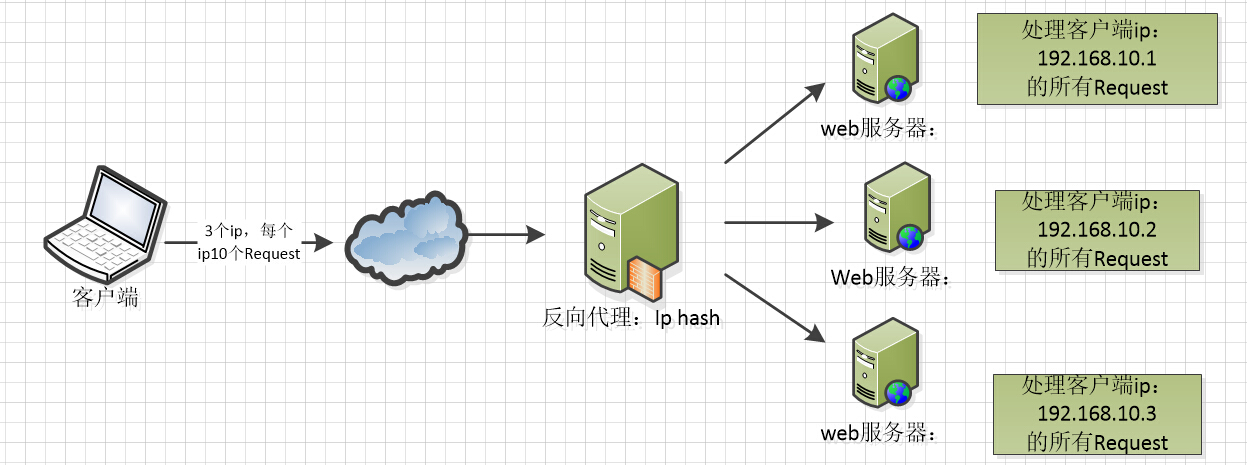

























 2万+
2万+











 被折叠的 条评论
为什么被折叠?
被折叠的 条评论
为什么被折叠?










